Das Fights on Demand Kodi Addon listet Aufzeichnungen verschiedener Kampfsport-Veranstaltungen auf, darunter UFC, MMA und Boxen. Die Erweiterung ist sehr umfangreich und hat eigene Sektionen für viele verschiedene Organisationen und Ligen. In dieser Anleitung erklären wir Schritt für Schritt, wie das Fights on Demand Kodi Addon installiert wird.
Hinweis: Diese Erweiterung funktioniert am besten mit dem Dienst Real Debrid. Was Real Debrid ist und wie der Dienst eingerichtet wird, erklären wir in unserem dazugehörigen Artikel.
Hinweis zum Schutz eurer Identität
Bevor wir starten, weisen wir darauf hin, dass das Streamen bestimmter Inhalte über Kodi nicht legal ist. Um die eigene Privatsphäre zu schützen, empfehlen wir die Nutzung eines VPNs. Mit einem VPN wird eure Internetverbindung verschlüsselt und Identität verschleiert. Außerdem lassen sich für bestimmte Dienste Ländersperren umgehen.
Wir empfehlen unseren Testsieger CyberGhost (hier zum Test), der die höchste Sicherheitsstufe garantiert und mit einem fairen Preis aufwartet. Der Dienst betreibt über 9200 Server in mehr als 100 Ländern. CyberGhost bietet ebenfalls eigene Apps für Amazon Fire TV, Windows, Android und weiteren Plattformen an. Weitere VPN-Tests findet ihr HIER.
Kodi-Tipps.de steht in keinerlei Verbindung zu Kodi oder den Entwicklern von Addons. Dieser Beitrag dient dazu, die Installation eines Video-Addons zu veranschaulichen. Für den Inhalt dieser Addons sind die entsprechenden Entwickler verantwortlich.
Fights on Demand Kodi Addon installieren
Fügt die Adresse „https://mylostsoulspace.co.uk/repo/“ als Medienquelle hinzu. Wie ihr eine Medienquelle unter Kodi einbindet, erfahrt ihr in unserer entsprechenden Anleitung.
Befolgt anschließend folgende Schritte:
Wählt auf der Startseite von Kodi auf der linken Seite den Menüpunkt „Addons“ aus.

Klickt anschließend oben links auf das Paket-Symbol.

Klick im Addon-Browser auf den Eintrag „Aus ZIP-Datei installieren“.

Solltet ihr zum ersten Mal ein Addon oder Repository aus einer ZIP-Datei installieren, meldet Kodi, dass das Installieren aus unbekannten Quellen deaktiviert ist. Wählt den Punkt „Einstellungen“ aus.

Aktiviert den Punkt „Unbekannte Quellen“.

Bestätigt die anschließende Warnung mit „Ja“.

Wählt nun erneut den Punkt „Aus ZIP-Datei installieren“ aus und bestätigt die Meldung, dass aus ZIP-Dateien installierte Addons nicht automatisch aktualisiert werden, mit „Ja“.

Öffnet die Medienquelle, die ihr zuvor hinzugefügt habt. Im untenstehenden Screenshot heißt sie beispielsweise „narcacist“.
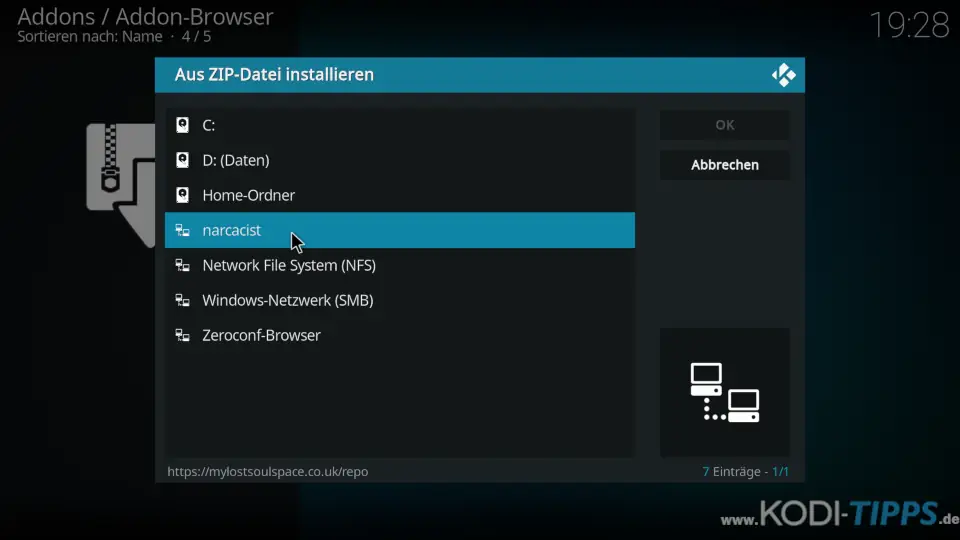
Klickt auf die ZIP-Datei „repository.NarcacistWizard-1.1.8.zip“, die sich in der Medienquelle befindet. Dadurch wird das erforderliche Repository installiert. Die Versionsnummer im Dateinamen ist unter Umständen höher als im untenstehenden Screenshot.
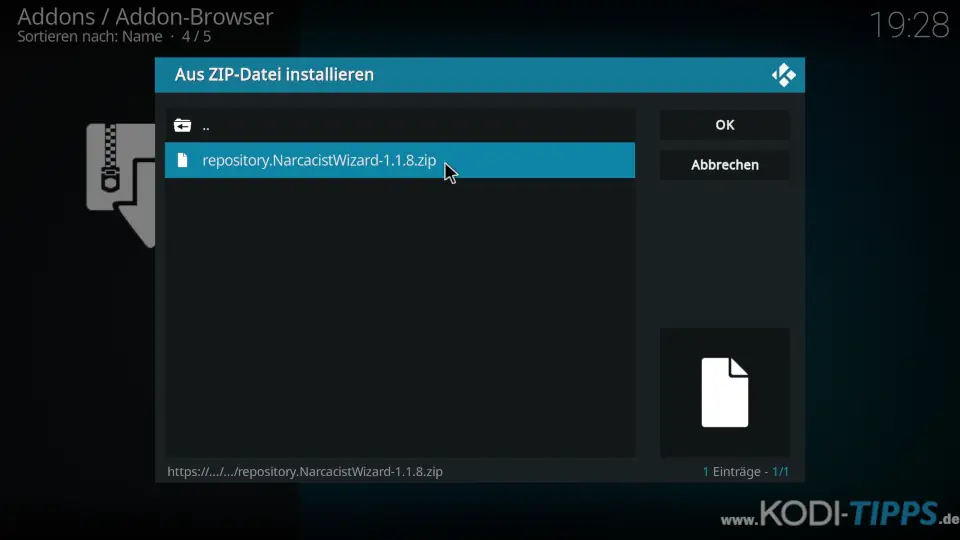
Nach wenigen Sekunden erscheint am oberen rechten Bildschirmrand die Meldung, dass das „Narcacist’s Wizard Repository“ erfolgreich installiert wurde.
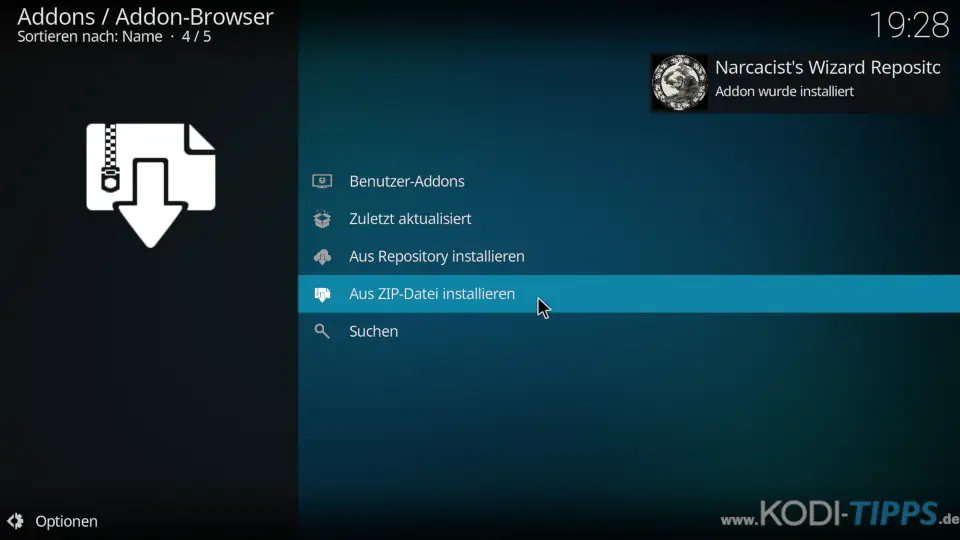
Klickt im Addon-Browser nun auf die Funktion „Aus Repository installieren“.
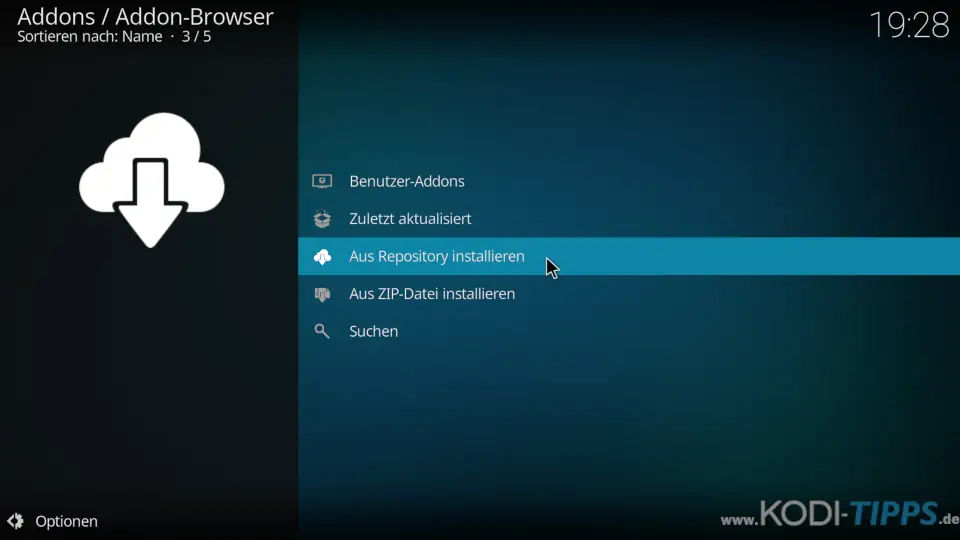
Wählt das zuvor installierte „Narcacist’s Wizard Repository“ aus.
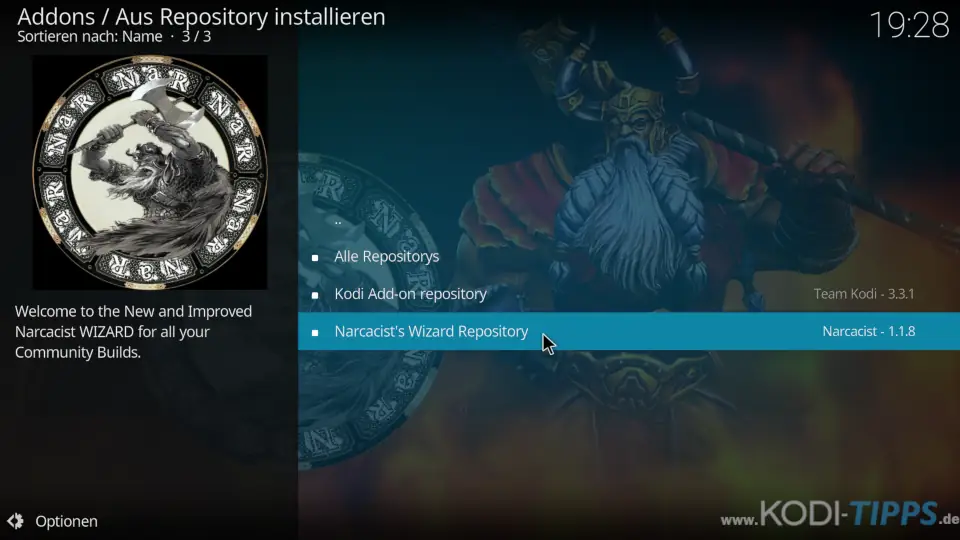
Öffnet die Kategorie der „Video-Addons“.
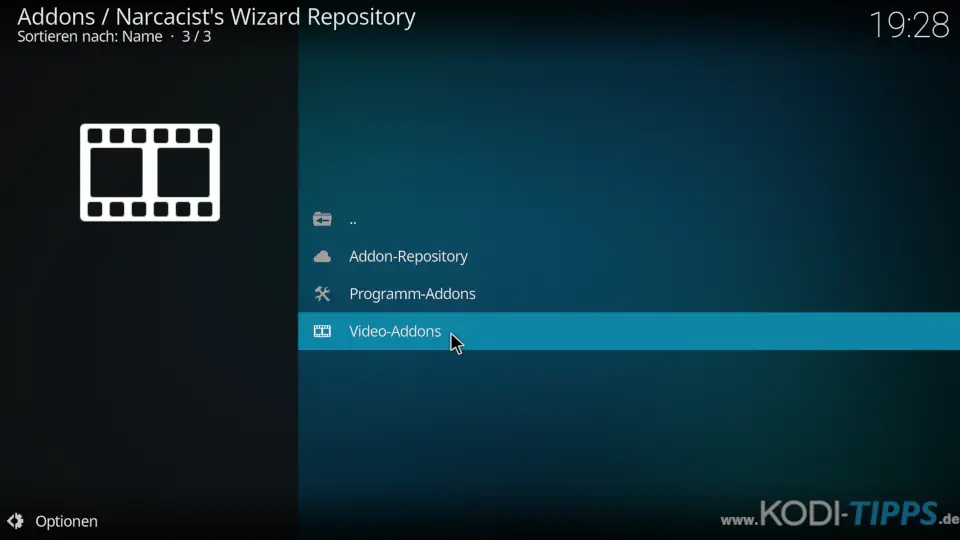
Sucht in der Liste nach dem Eintrag für das Fights on Demand Kodi Addon und öffnet diesen.
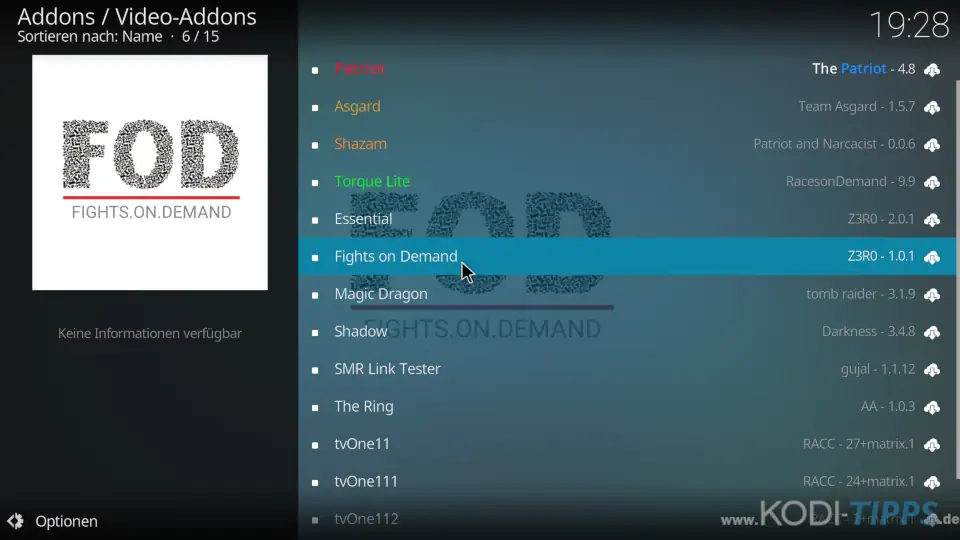
Klickt im Info-Fenster der Erweiterung unten rechts auf den Button „Installieren“.
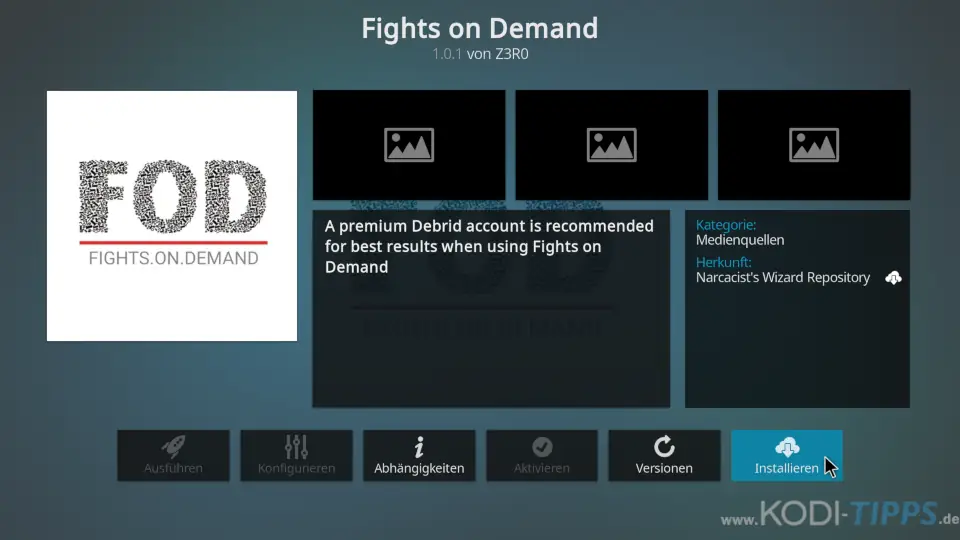
Bestätigt die Installation der Abhängigkeiten mit „OK“. Die aufgelisteten Zusatz-Erweiterungen werden benötigt, damit das Kodi Addon an sich ordnungsgemäß funktioniert.
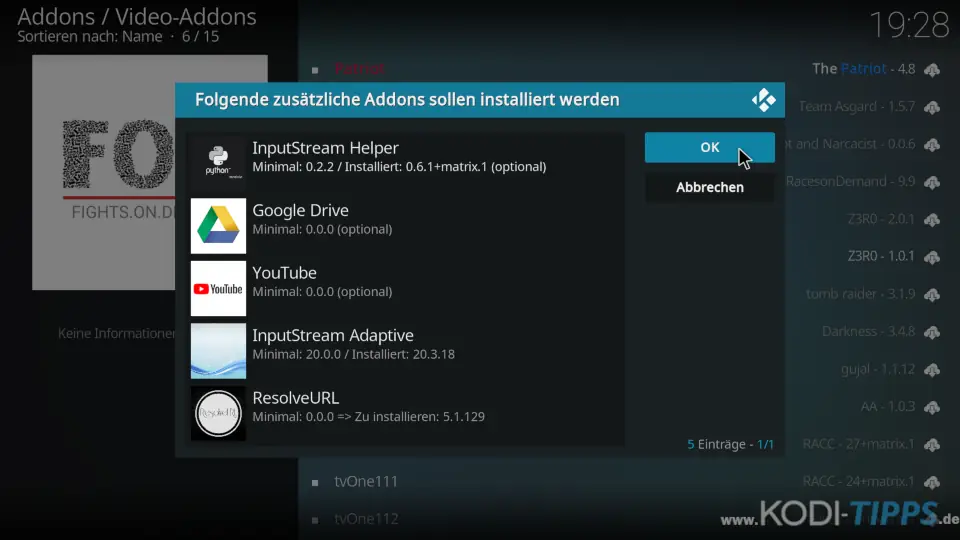
Nach wenigen Augenblicken erscheint am oberen rechten Bildschirmrand der Hinweis, dass die Erweiterung erfolgreich installiert wurde.
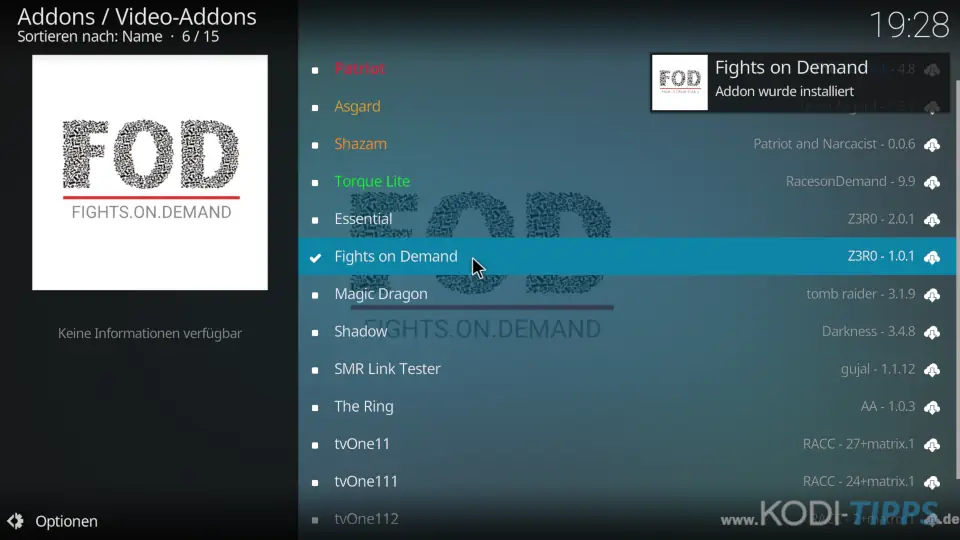
Wählt aus der Liste erneut den Eintrag „Fights on Demand“ aus und klickt anschließend auf „Öffnen“.
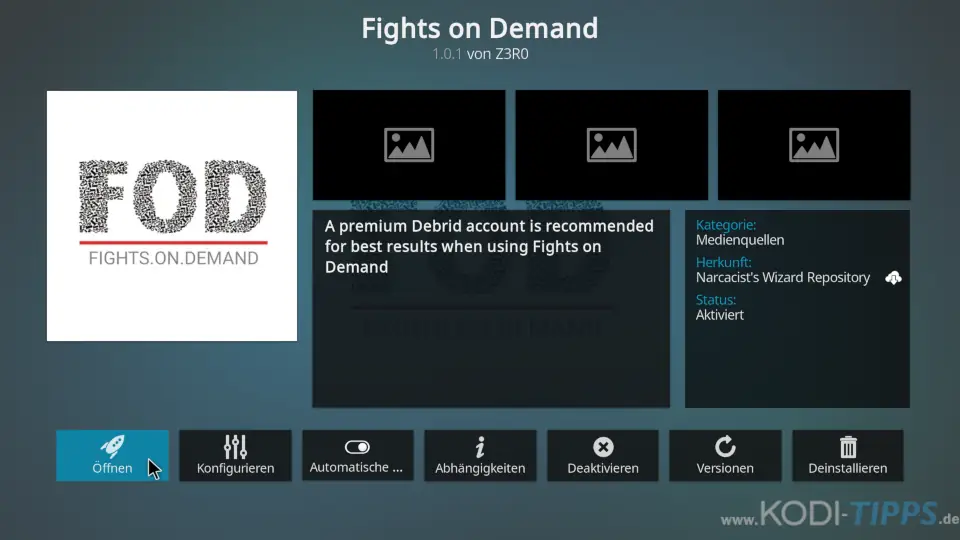
Das Fights on Demand Kodi Addon öffnet sich und listet die verschiedenen Kategorien auf.
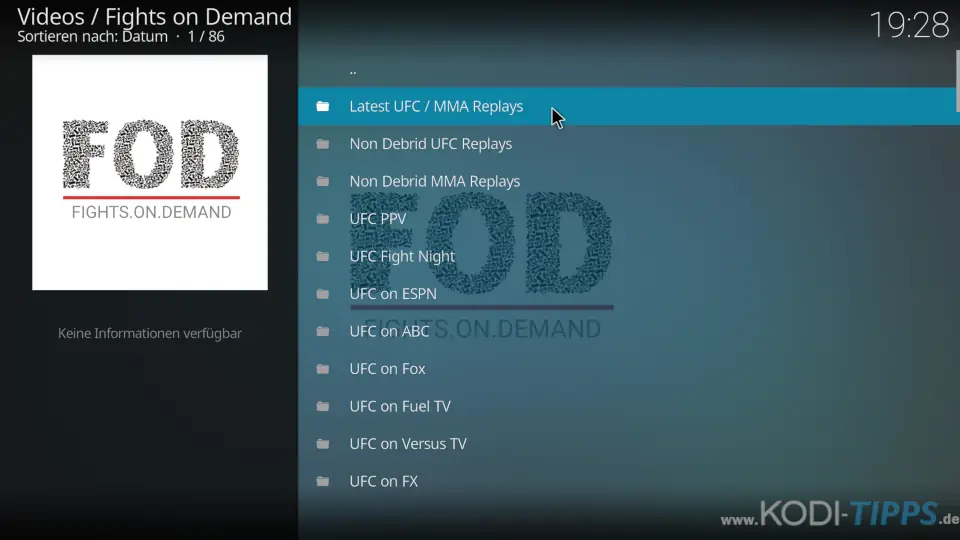


Spielt nichts ab!